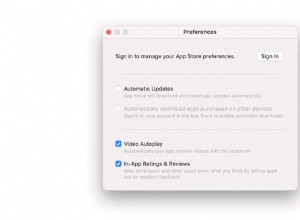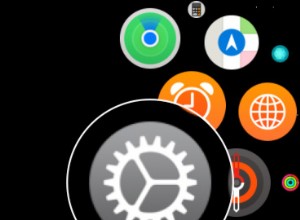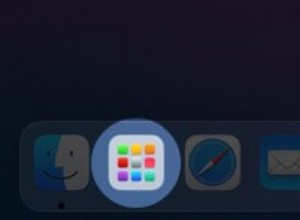خاطفو المتصفح هم آفة الويب ويسببون إزعاجًا لآلاف مستخدمي الكمبيوتر ، بالإضافة إلى تعريض أمنهم للخطر. يعد Search Quick أحد هؤلاء الخاطفين ، وبمجرد تثبيته يعيد توجيه استعلامات البحث في متصفحك إلى محرك البحث الخاص به.
كل ما تريد معرفته حول البحث السريع
البحث السريع ليس فيروساً - فهو لا ينتشر من كمبيوتر إلى آخر من تلقاء نفسه ، ولا يكرره ذاتيًا. ومع ذلك ، فهي برامج ضارة. على وجه التحديد ، إنه مخترق متصفح. بمجرد إصابة جهاز Mac الخاص بك عن طريق البحث السريع ، فإنه يغير إعدادات صفحتك الرئيسية ومحرك البحث الافتراضي حتى يتمكن من إعادة توجيهك إلى صفحة البحث الخاصة به ، حيث سيعرض لك إعلانات متطفلة يصعب إغلاقها ، بالإضافة إلى تسجيل عنوان IP الخاص بك واستعلامات البحث والبيانات الأخرى وإرسالها إلى الخادم الخاص به.
يجد البحث السريع طريقه إلى أجهزة Mac من خلال تجميع نفسه مع ما يشبه تنزيلات التطبيقات المشروعة. غالبًا ما تأخذ هذه شكل برامج ترميز الفيديو أو مشغل الفيديو. MPlayer X هو مشغل فيديو يبدو أن مطوره قد تخلى عنه وهو الآن وسيلة شائعة لتوزيع البرامج الإعلانية المجمعة. عندما تقوم بالتنزيل والتثبيت والتطبيق الذي يحتوي على Search Quick مرفق به ، فإنك تقوم أيضًا بتثبيت ملحق متصفح يخطف إعدادات هذا المتصفح.
كيفية تجنب تثبيت البحث السريع
لا تقم بتثبيت أي تطبيق على جهاز Mac إلا إذا كنت متأكدًا من أنه مشروع. لسوء الحظ ، حتى بعض مواقع التنزيل ذات السمعة الطيبة تستخدم مديري التنزيلات الذين يمكنهم تجميع البرامج غير المرغوب فيها (PUPs) مما يؤدي إلى الاستيلاء على متصفح جهاز Mac. إذا قمت بتنزيل تطبيق من موقع ويب وحذرك macOS من أنه لا يأتي من مطور موثوق ، ففكر مليًا قبل منح الإذن بتثبيته على جهاز Mac.
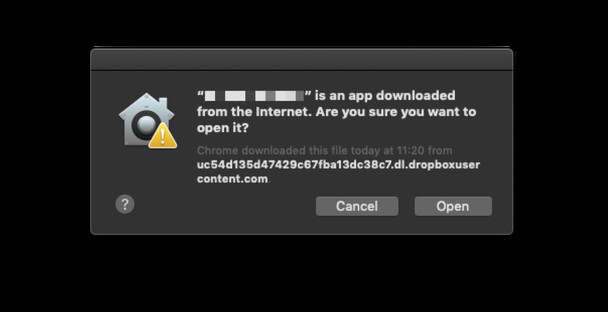
كيفية إزالة البحث السريع من جهاز Mac الخاص بك
هناك العديد من الخطوات التي يتعين عليك اتخاذها للتعامل مع البحث السريع.
1. تحقق من مجلد التطبيقات
يتم تجميع "البحث السريع" مع تطبيق آخر ، عادةً ما يكون مشغل الفيديو. لذلك ، إذا قمت بتنزيل واحد مؤخرًا ، فانتقل إلى مجلد التطبيقات واسحبه إلى المهملات. إذا كنت لا تتذكر تنزيل أحدها ، فتحقق من مجلد التطبيقات وابحث عن أي تطبيقات لا تعرفها واسحبها إلى المهملات ثم أفرغها.
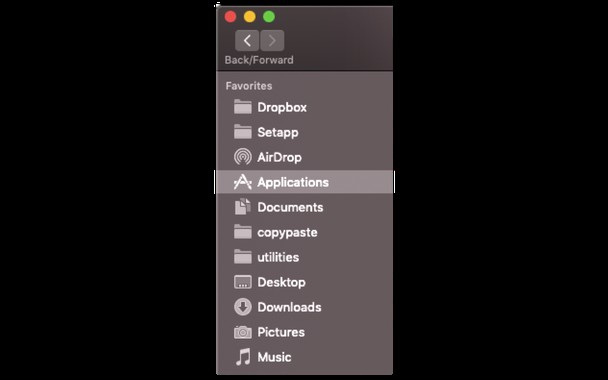
نصيحة:لا يؤدي سحب تطبيق إلى المهملات إلى إلغاء تثبيته ، حتى عند إفراغ المهملات. ربما لا تزال هناك مكونات طائشة موجودة في مجلدات غير معروفة على قرص بدء التشغيل. أسهل طريقة لإلغاء تثبيت التطبيق بالكامل هي استخدام برنامج إلغاء التثبيت المخصص ، مثل ذلك الموجود في CleanMyMac X ، والذي يزيل كل ملف مرتبط بالتطبيق بنقرة واحدة.
2. إزالة الامتدادات من المستعرضات الخاصة بك
الخطوة التالية هي إزالة الامتدادات الضارة من متصفحات الويب التي تستخدمها. عادةً ما تحتوي هذه الإضافات على أسماء تتضمن "بحث" أو "قسيمة" أو "مول" أو "سعر". إليك كيفية إزالتها.
إزالة الامتدادات وإعادة تهيئة Safari
- قم بتشغيل Safari ، وانقر على قائمة Safari واختر التفضيلات.
- انقر فوق علامة التبويب "الإضافات".
- ابحث عن أي ملحقات لم تختر تثبيتها والتي تبدو مريبة.
- إذا وجدت واحدة ، فانقر عليها واختر إلغاء التثبيت.
- الآن اختر علامة التبويب "عام".
- في مربع نص الصفحة الرئيسية ، اكتب عنوان URL للصفحة التي تريد استخدامها كصفحتك الرئيسية.
- حدد علامة التبويب "بحث" واضبط محرك البحث الافتراضي على ما تفضله.
- أعد تشغيل Safari.
تخلص من الإضافات المشبوهة في Chrome
- ابدأ تشغيل Chrome والصقه في شريط العناوين:"chrome:// extensions"

- ابحث عن أية إضافات لم تثبتها عمدًا أو تلك التي تبدو مريبة.
- إذا وجدت واحدة ، فاضغط على "إزالة" بجوارها.
- الآن ، الصق هذا في شريط العناوين:“chrome:// settings”
- قم بالتمرير لأسفل إلى "محرك البحث" واضبطه على محرك البحث المفضل لديك.
- انتقل إلى "عند بدء التشغيل" واضبط صفحتك الرئيسية.
- أعد تشغيل Google.
إزالة الامتدادات في Firefox
- قم بتشغيل Firefox وانقر على الأسطر الثلاثة على يمين شريط الأدوات.
- اختر الوظائف الإضافية.
- حدد الامتدادات على يسار النافذة.
- ابحث عن أي ملحقات مريبة وإذا وجدت واحدة ، فانقر فوق "إزالة".
- اضغط على الأسطر الثلاثة مرة أخرى واختر خيارات هذه المرة.
- تعيين الصفحة الرئيسية ومحرك البحث الافتراضي.
- أعد تشغيل Firefox.
هل كنت تعلم؟
يمكنك أيضًا استخدام CleanMyMac X لإزالة الامتدادات من بعض متصفحات الويب. ما عليك سوى تشغيل CleanMyMac ، واختيار الامتدادات في الشريط الجانبي ، وتحديد "عرض جميع الامتدادات".
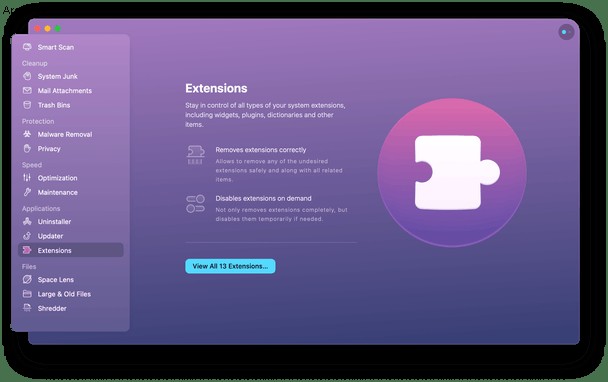
Search Quick هو متصفح يتم تنزيله على جهاز Mac الخاص بك ، ثم تختار تثبيت التطبيق الذي تم تجميعه معه. لتجنب تثبيته ، كن حذرًا بشأن ما تثبته على جهاز Mac الخاص بك ، وخاصة مشغلات الفيديو التي لا تأتي من متجر التطبيقات. يمكنك إزالة البحث السريع عن طريق التخلص من التطبيق الذي تم تجميعه معه وإزالة الإضافات الضارة من متصفحات الويب التي تستخدمها.